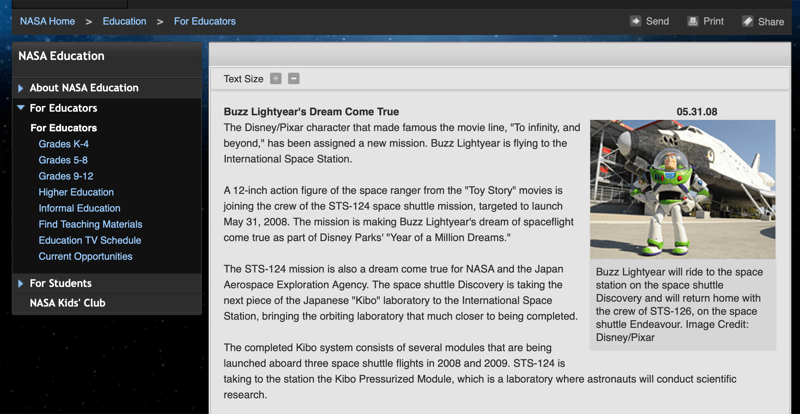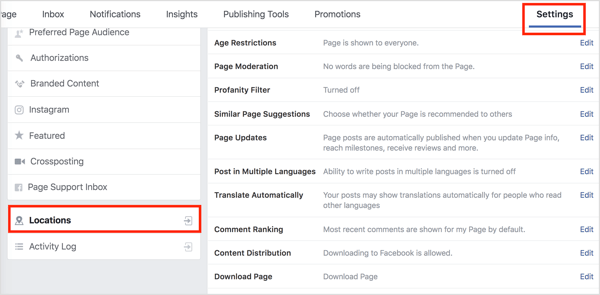Kuidas otsida mitmest märksõnast Microsoft Outlookis
Microsofti Kontor Tootlikkus Outlook 2016 Outlook 2013 / / March 17, 2020
Viimati uuendatud
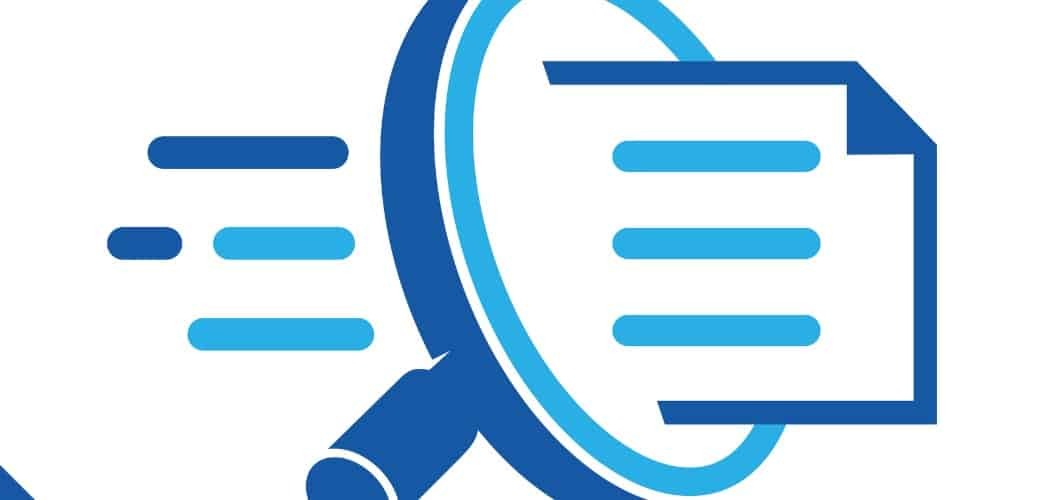
Olgem ausad, peate üsna sageli multiteguma ja nüüd eeldate, et teid ümbritsev tehnoloogia ja tarkvara suudavad sama teha. Kui tegemist on Outlookis e-kirjadega, soovite asju kiiresti leida ja soovite leida täpselt seda, mida vajate. Saate seda ahistavat digitaalset kaevamist kitsendada, otsides Microsoft Outlookist mitu märksõna.
Kuidas otsida mitut märksõna?
Outlookis otsimise viis on liikuda automaatse otsingu väljale. Kui teil on vaja kiiresti meilid leida ja soovite kasutada mitut märksõna, siis astuvad päringukäsud sisse. Päringukäsud aitavad Outlook 2016 otsinguid täpsustada.
Kasutagem lihtsat näidet: minge postkasti, mida soovite otsida, ja minge kiirotsingukasti, kirjutage nüüd teema:

Peate mõtlema kahele märksõnale, mida peate nüüd otsima. Oletame, et otsite sõnu test ja uudised. Tippige väljale Automaatotsing teema: test JA uudised. See näitab kõiki meilisõnumeid, mis sisaldavad neid kahte sõna teemareal.
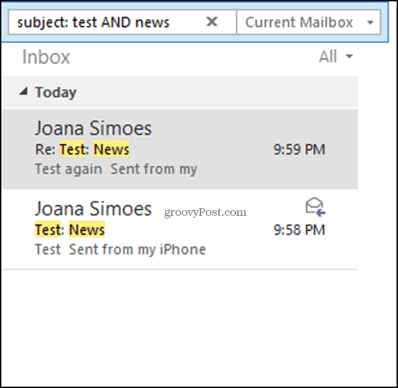
Ütle nüüd, et soovid otsida ühte või teist märksõna. Mõiste on sama, kuid rakendussõna muutub. AND asemel kasutate nüüd OR -
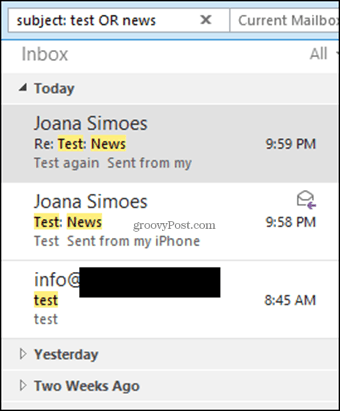
Pange tähele, et töösõnad “ja / või” on alati suurtähtedega kirjutatud. See on oluline meeles pidada, kui otsite Outlookist mitut märksõna.
Kasutage täpsemat otsimisfunktsiooni
Võite kasutada ka täpsemat leidmise funktsiooni Outlookis. Vajutage korraga klahve Ctrl + Shift + F ja avaneb täpsema otsingu aken. Sealt klõpsake vahekaarti Täpsemalt.
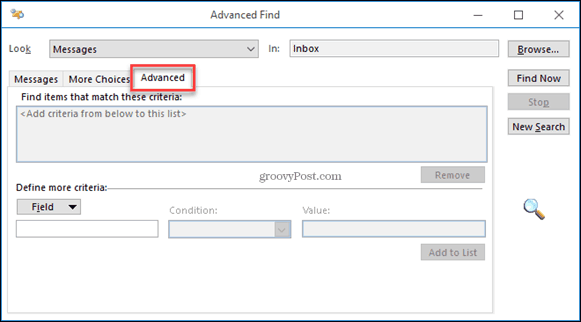
Nüüd klõpsake nuppu Sirvi, et saaksite valida, milliseid postkaste või mõnda muud kausta soovite otsida, kuid veenduge, et kaustad asuvad samas postkastis.
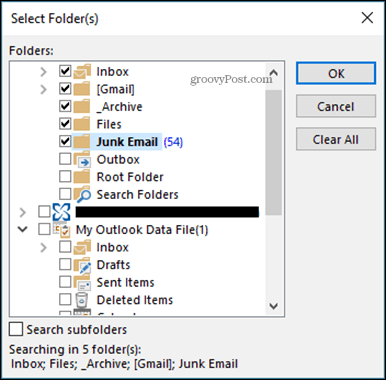
Altpoolt saate valida välja, mida otsida. Valige Teema, seejärel jaotises Seisund: valige Sisaldab ja Väärtus on sõna, mida otsite, antud juhul test. Klõpsake nuppu Lisa nimekirja ja korrake teiste märksõnadega, mida soovite otsida.
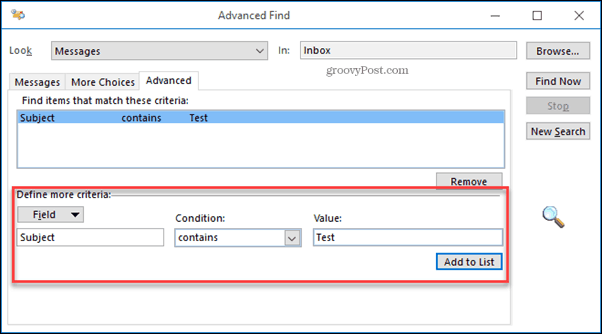
Klõpsake nuppu Otsige kohe üles nuppu vajalike meilide otsimiseks.
Kui teil tekib probleem, kus mõnda e-kirja ei kuvata, võiksite seda teha taastage oma Outlooki register. Tavaliselt pole see Outlooki uute installimiste jaoks vajalik, kuid sellest võib abi olla, kui te ei leia otsitavat või kui teie otsingud võtavad palju aega.